Rychlý start: Vytvoření clusteru Apache HBase ve službě Azure HDInsight pomocí šablony ARM
V tomto rychlém startu použijete šablonu Azure Resource Manageru (šablonu ARM) k vytvoření clusteru Apache HBase ve službě Azure HDInsight. HBase je opensourcová databáze NoSQL založená na Apache Hadoopu a modelovaná po Google BigTable.
Šablona Azure Resource Manageru je soubor JSON (JavaScript Object Notation), který definuje infrastrukturu a konfiguraci projektu. Tato šablona používá deklarativní syntaxi. Popíšete zamýšlené nasazení, aniž byste museli psát posloupnost programovacích příkazů pro vytvoření nasazení.
Pokud vaše prostředí splňuje požadavky a jste obeznámeni s používáním šablon ARM, vyberte tlačítko Nasazení do Azure. Šablona se otevře na webu Azure Portal.
Požadavky
Pokud ještě nemáte předplatné Azure, vytvořte si napřed bezplatný účet.
Kontrola šablony
Šablona použitá v tomto rychlém startu je jednou z šablon pro rychlý start Azure.
{
"$schema": "https://schema.management.azure.com/schemas/2019-04-01/deploymentTemplate.json#",
"contentVersion": "1.0.0.0",
"metadata": {
"_generator": {
"name": "bicep",
"version": "0.5.6.12127",
"templateHash": "854691950715104244"
}
},
"parameters": {
"clusterName": {
"type": "string",
"metadata": {
"description": "The name of the HDInsight cluster to create."
}
},
"clusterLoginUserName": {
"type": "string",
"metadata": {
"description": "These credentials can be used to submit jobs to the cluster and to log into cluster dashboards."
}
},
"clusterLoginPassword": {
"type": "secureString",
"minLength": 10,
"metadata": {
"description": "The password must be at least 10 characters in length and must contain at least one digit, one upper case letter, one lower case letter, and one non-alphanumeric character except (single-quote, double-quote, backslash, right-bracket, full-stop). Also, the password must not contain 3 consecutive characters from the cluster username or SSH username."
}
},
"sshUserName": {
"type": "string",
"metadata": {
"description": "These credentials can be used to remotely access the cluster."
}
},
"sshPassword": {
"type": "secureString",
"maxLength": 72,
"minLength": 6,
"metadata": {
"description": "SSH password must be 6-72 characters long and must contain at least one digit, one upper case letter, and one lower case letter. It must not contain any 3 consecutive characters from the cluster login name"
}
},
"location": {
"type": "string",
"defaultValue": "[resourceGroup().location]",
"metadata": {
"description": "Location for all resources."
}
},
"HeadNodeVirtualMachineSize": {
"type": "string",
"defaultValue": "Standard_E4_v3",
"allowedValues": [
"Standard_A4_v2",
"Standard_A8_v2",
"Standard_E2_v3",
"Standard_E4_v3",
"Standard_E8_v3",
"Standard_E16_v3",
"Standard_E20_v3",
"Standard_E32_v3",
"Standard_E48_v3"
],
"metadata": {
"description": "This is the headnode Azure Virtual Machine size, and will affect the cost. If you don't know, just leave the default value."
}
},
"WorkerNodeVirtualMachineSize": {
"type": "string",
"defaultValue": "Standard_E4_v3",
"allowedValues": [
"Standard_A4_v2",
"Standard_A8_v2",
"Standard_E2_v3",
"Standard_E4_v3",
"Standard_E8_v3",
"Standard_E16_v3",
"Standard_E20_v3",
"Standard_E32_v3",
"Standard_E48_v3"
],
"metadata": {
"description": "This is the worerdnode Azure Virtual Machine size, and will affect the cost. If you don't know, just leave the default value."
}
},
"ZookeeperNodeVirtualMachineSize": {
"type": "string",
"defaultValue": "Standard_E4_v3",
"allowedValues": [
"Standard_A4_v2",
"Standard_A8_v2",
"Standard_E2_v3",
"Standard_E4_v3",
"Standard_E8_v3",
"Standard_E16_v3",
"Standard_E20_v3",
"Standard_E32_v3",
"Standard_E48_v3"
],
"metadata": {
"description": "This is the Zookeepernode Azure Virtual Machine size, and will affect the cost. If you don't know, just leave the default value."
}
}
},
"variables": {
"defaultStorageAccount": {
"name": "[uniqueString(resourceGroup().id)]",
"type": "Standard_LRS"
}
},
"resources": [
{
"type": "Microsoft.Storage/storageAccounts",
"apiVersion": "2021-08-01",
"name": "[variables('defaultStorageAccount').name]",
"location": "[parameters('location')]",
"sku": {
"name": "[variables('defaultStorageAccount').type]"
},
"kind": "Storage",
"properties": {}
},
{
"type": "Microsoft.HDInsight/clusters",
"apiVersion": "2021-06-01",
"name": "[parameters('clusterName')]",
"location": "[parameters('location')]",
"properties": {
"clusterVersion": "4.0",
"osType": "Linux",
"clusterDefinition": {
"kind": "hbase",
"configurations": {
"gateway": {
"restAuthCredential.isEnabled": true,
"restAuthCredential.username": "[parameters('clusterLoginUserName')]",
"restAuthCredential.password": "[parameters('clusterLoginPassword')]"
}
}
},
"storageProfile": {
"storageaccounts": [
{
"name": "[replace(replace(reference(resourceId('Microsoft.Storage/storageAccounts', variables('defaultStorageAccount').name), '2021-08-01').primaryEndpoints.blob, 'https://', ''), '/', '')]",
"isDefault": true,
"container": "[parameters('clusterName')]",
"key": "[listKeys(resourceId('Microsoft.Storage/storageAccounts', variables('defaultStorageAccount').name), '2021-08-01').keys[0].value]"
}
]
},
"computeProfile": {
"roles": [
{
"name": "headnode",
"targetInstanceCount": 2,
"hardwareProfile": {
"vmSize": "[parameters('HeadNodeVirtualMachineSize')]"
},
"osProfile": {
"linuxOperatingSystemProfile": {
"username": "[parameters('sshUserName')]",
"password": "[parameters('sshPassword')]"
}
}
},
{
"name": "workernode",
"targetInstanceCount": 2,
"hardwareProfile": {
"vmSize": "[parameters('WorkerNodeVirtualMachineSize')]"
},
"osProfile": {
"linuxOperatingSystemProfile": {
"username": "[parameters('sshUserName')]",
"password": "[parameters('sshPassword')]"
}
}
},
{
"name": "zookeepernode",
"targetInstanceCount": 3,
"hardwareProfile": {
"vmSize": "[parameters('ZookeeperNodeVirtualMachineSize')]"
},
"osProfile": {
"linuxOperatingSystemProfile": {
"username": "[parameters('sshUserName')]",
"password": "[parameters('sshPassword')]"
}
}
}
]
}
},
"dependsOn": [
"[resourceId('Microsoft.Storage/storageAccounts', variables('defaultStorageAccount').name)]"
]
}
],
"outputs": {
"cluster": {
"type": "object",
"value": "[reference(resourceId('Microsoft.HDInsight/clusters', parameters('clusterName')))]"
}
}
}
V šabloně jsou definované dva prostředky Azure:
- Microsoft.Storage/storageAccounts: Vytvořte účet úložiště Azure.
- Microsoft.HDInsight/cluster: Vytvořte cluster HDInsight.
Nasazení šablony
Klikněte na tlačítko Nasadit do Azure, přihlaste se k Azure a otevřete šablonu ARM.
Zadejte nebo vyberte tyto hodnoty:
Vlastnost Popis Předplatné V rozevíracím seznamu vyberte předplatné Azure, které se používá pro cluster. Skupina prostředků V rozevíracím seznamu vyberte existující skupinu prostředků nebo vyberte možnost Vytvořit novou. Umístění Hodnota se automaticky naplní umístěním použitým pro skupinu prostředků. Název clusteru Zadejte globálně jedinečný název. Pro tuto šablonu používejte jenom malá písmena a číslice. Přihlašovací jméno clusteru Zadejte uživatelské jméno, výchozí hodnota je admin.Heslo pro přihlášení ke clusteru Zadejte heslo. Heslo musí mít délku nejméně 10 znaků a musí obsahovat alespoň jednu číslici, jedno velké a jedno malé písmeno, jeden neosamocný znak (s výjimkou znaků ' ` ").Uživatelské jméno SSH Zadejte uživatelské jméno, výchozí hodnota je sshuser.Heslo SSH Zadejte heslo. 
Přečtěte si podmínky a ujednání. Pak vyberte Souhlasím s podmínkami a ujednáními uvedenými výše a pak nákupem. Zobrazí se oznámení o probíhajícím nasazení. Vytvoření clusteru trvá přibližně 20 minut.
Kontrola nasazených prostředků
Po vytvoření clusteru obdržíte oznámení o úspěšném nasazení s odkazem Přejít k prostředku . Na stránce skupiny prostředků se zobrazí seznam nového clusteru HDInsight a výchozího úložiště přidruženého ke clusteru. Každý cluster má Azure Data Lake Storage Gen2 závislost. Označuje se jako výchozí účet úložiště. Cluster HDInsight a jeho výchozí účet úložiště musí být společně přiděleny ve stejné oblasti Azure. Odstraněním clusterů se účet úložiště neodstraní.
Vyčištění prostředků
Po dokončení rychlého startu možná budete chtít cluster odstranit. S HDInsight jsou vaše data uložená ve službě Azure Storage, takže můžete cluster bezpečně odstranit, když se nepoužívá. Za cluster HDInsight se vám také účtují poplatky, i když se nepoužívá. Vzhledem k tomu, že poplatky za cluster jsou mnohokrát vyšší než poplatky za úložiště, dává smysl odstranit clustery, když se nepoužívají.
Na webu Azure Portal přejděte do clusteru a vyberte Odstranit.
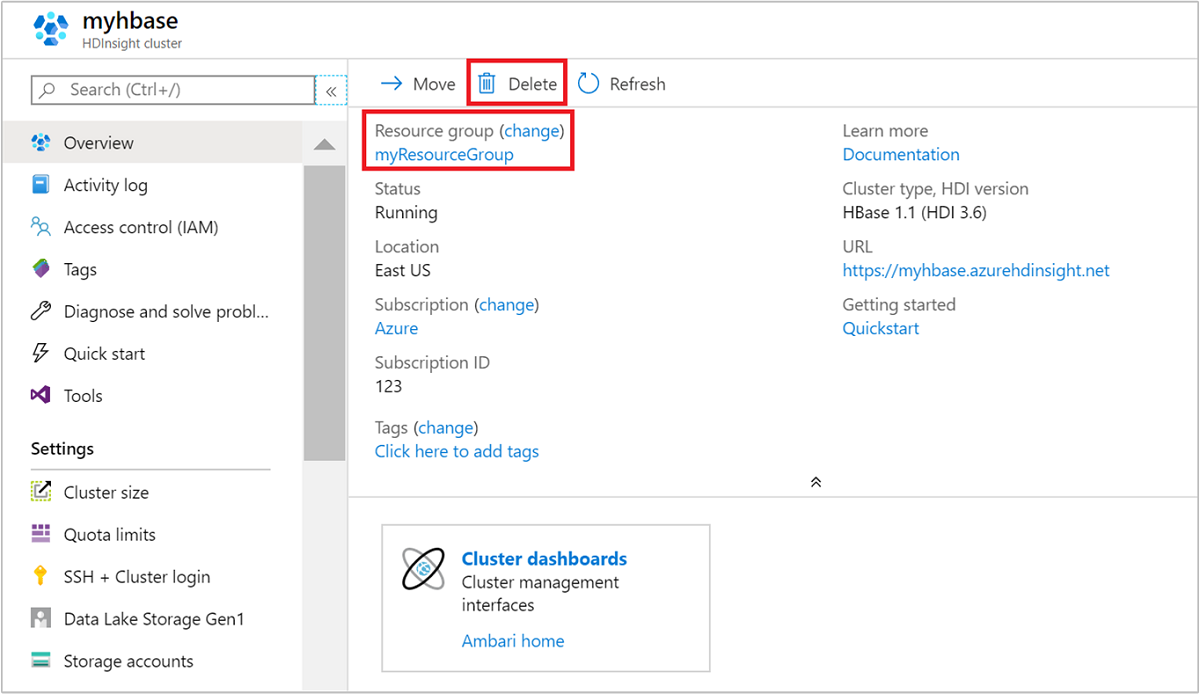
Můžete také výběrem názvu skupiny prostředků otevřít stránku skupiny prostředků a pak vybrat Odstranit skupinu prostředků. Odstraněním skupiny prostředků odstraníte cluster HDInsight i výchozí účet úložiště.
Další kroky
V tomto rychlém startu jste zjistili, jak vytvořit cluster Apache HBase ve službě HDInsight pomocí šablony ARM. V dalším článku se dozvíte, jak dotazovat HBase v HDInsight pomocí prostředí HBase.
